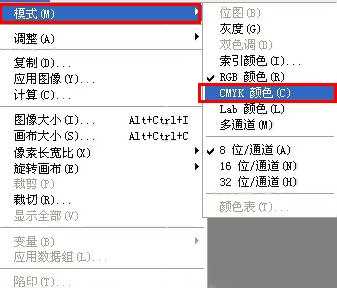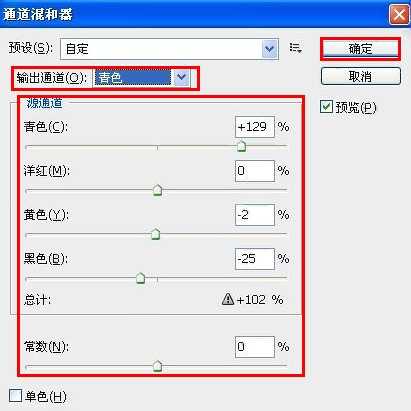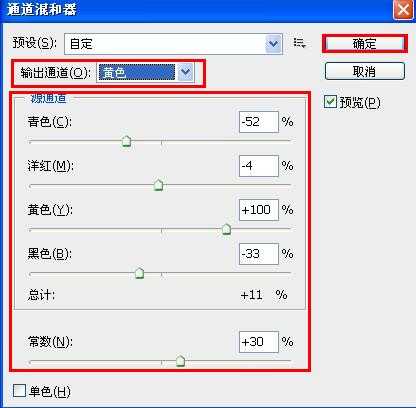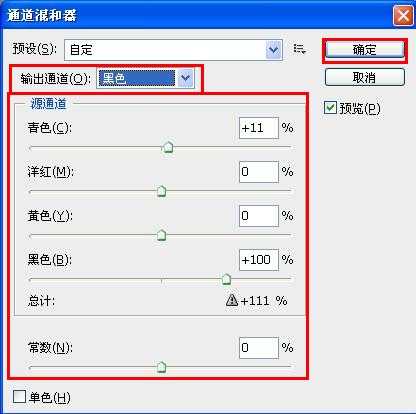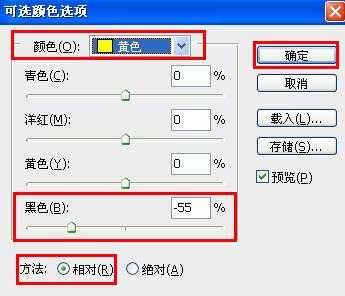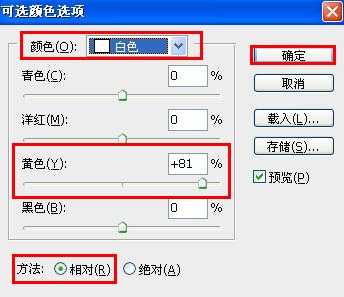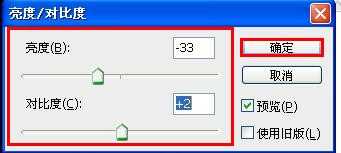现在我们在网上经常能够看见一些很是好看的暗青色色调的图片,这种色调,我们称为“非主流色调”。那么我们肯定会想,这些图片是怎么做成的呢?这里我就给大家讲一下 如何用PS在CMYK模式下做非主流的暗青色图片。我们先看一下效果图~~
步骤
1、首先我们准备一张图片
2、用PS打开图片,将模式调为CMYK模式
3、调整通道混合器,依次是:青色-----黄色------黑色
4、调整可选颜色,依次是:黄色-------白色
5、根据图片的实际情况,调整亮度对比度。
6、设置光照效果(滤镜------ 渲染 ------光照效果)。
7、OK,我们大功告成了~~~是不是很有feeling啊~~~~
注意事项
图中图片上下的黑色边框是自己添加的,如果读者想做,方法有很多,你可以新建一个图层,然后矩形框选中间大部分,然后反选,填充黑色即可。
以上就是PS在CMYK模式下做非主流的暗青色图片过程,怎么样,大家学会了吗?希望这篇文章能对大家有所帮助!
标签:
CMYK模式,非主流
免责声明:本站文章均来自网站采集或用户投稿,网站不提供任何软件下载或自行开发的软件!
如有用户或公司发现本站内容信息存在侵权行为,请邮件告知! 858582#qq.com
暂无“PS在CMYK模式下做非主流的暗青色图片”评论...
更新动态
2025年12月31日
2025年12月31日
- 小骆驼-《草原狼2(蓝光CD)》[原抓WAV+CUE]
- 群星《欢迎来到我身边 电影原声专辑》[320K/MP3][105.02MB]
- 群星《欢迎来到我身边 电影原声专辑》[FLAC/分轨][480.9MB]
- 雷婷《梦里蓝天HQⅡ》 2023头版限量编号低速原抓[WAV+CUE][463M]
- 群星《2024好听新歌42》AI调整音效【WAV分轨】
- 王思雨-《思念陪着鸿雁飞》WAV
- 王思雨《喜马拉雅HQ》头版限量编号[WAV+CUE]
- 李健《无时无刻》[WAV+CUE][590M]
- 陈奕迅《酝酿》[WAV分轨][502M]
- 卓依婷《化蝶》2CD[WAV+CUE][1.1G]
- 群星《吉他王(黑胶CD)》[WAV+CUE]
- 齐秦《穿乐(穿越)》[WAV+CUE]
- 发烧珍品《数位CD音响测试-动向效果(九)》【WAV+CUE】
- 邝美云《邝美云精装歌集》[DSF][1.6G]
- 吕方《爱一回伤一回》[WAV+CUE][454M]